Bireysel lisansa sahip kullanıcıları lisanslama için gruplara geçirme
Not
1 Eylül'den itibaren, Microsoft Entra ID Yönetim Merkezi ve Microsoft Azure portalı artık kullanıcı arabirimleri aracılığıyla lisans atamasını desteklemeyecektir. Kullanıcıların ve grupların lisans atamalarını yönetmek için yöneticilerin Microsoft 365 Yönetici Merkezi'ni kullanması gerekir. Bu güncelleştirme, Microsoft ekosistemi içindeki lisans yönetimi sürecini kolaylaştırmak için tasarlanmıştır. Bu değişiklik kullanıcı arabirimiyle sınırlıdır. API ve PowerShell erişimi etkilenmez. Microsoft 365 Yönetici Merkezi'ni kullanarak lisans atama hakkında ayrıntılı yönergeler için aşağıdaki kaynaklara bakın:
- Microsoft 365 Yönetici Merkezi'nde Kullanıcılar için Lisans Atama veya Atamasını Kaldırma
- Microsoft 365'te Kullanıcı Ekleme ve Lisans Atama
- Microsoft 365 Yönetici Merkezi'ni
Kullanarak Bir Gruba Lisans Atama Sorunsuz bir geçiş sağlamak için tüm yöneticilerin yeni yordamları tanımasını öneririz. Daha fazla yardım veya sorgu için lütfen destek ekibimize başvurun.
Microsoft Entra'nın bir parçası olan Microsoft Entra Id'de, bireysel kullanıcı lisansları atamak için PowerShell betiklerini veya diğer araçları kullanarak doğrudan atama yoluyla kiracı kuruluşlarınızdaki kullanıcılara lisans dağıtabilirsiniz. Kuruluşunuzdaki lisansları yönetmek için grup tabanlı lisansları kullanmaya başlamadan önce, mevcut çözümleri sorunsuz bir şekilde grup tabanlı lisanslama ile değiştirmek için bu geçiş planını kullanabilirsiniz.
Aklınızda bulundurmanız gereken en önemli şey, grup tabanlı lisanslamaya geçiş işleminin kullanıcıların şu anda atanmış lisanslarını geçici olarak kaybetmesine neden olduğu bir durumdan kaçınmanız gerektiğidir. Kullanıcıların hizmetlere ve verilerine erişimi kaybetme riskini ortadan kaldırmak için lisansların kaldırılmasına neden olabilecek herhangi bir işlemden kaçınılmalıdır.
Önerilen geçiş işlemi
Kullanıcılar için lisans atamasını ve kaldırmayı yöneten mevcut otomasyona (örneğin PowerShell) sahipsiniz. Olduğu gibi çalışır durumda bırakın.
Yeni bir lisans grubu oluşturun (veya mevcut grupların hangilerini kullanacağınıza karar verin) ve tüm gerekli kullanıcıların üye olarak eklendiğinden emin olun.
Gerekli lisansları bu gruplara atayın; hedefiniz, mevcut otomasyonunuzun (örneğin, PowerShell) bu kullanıcılara uyguladığı lisanslama durumunu yansıtmak olmalıdır.
Lisansların bu gruplardaki tüm kullanıcılara uygulandığını doğrulayın. Bu uygulama, her grupta işleme durumu denetlenerek ve Denetim Günlükleri denetlenerek yapılabilir.
Lisans ayrıntılarına bakarak tek tek kullanıcıları belirleyebilirsiniz. Gruplardan "doğrudan" ve "devralınan" lisansların aynılarına sahip olduğunu göreceksiniz.
Lisansların kullanıcılara nasıl atandığını doğrulamak için bir PowerShell betiği çalıştırabilirsiniz.
Kullanıcıya hem doğrudan hem de grup aracılığıyla aynı ürün lisansı atandığında, kullanıcı tarafından yalnızca bir lisans tüketilir. Bu nedenle, geçişi gerçekleştirmek için başka lisans gerekmez.
Hata durumundaki kullanıcılar için her grubu denetleyerek lisans atamalarının başarısız olmadığını doğrulayın. Daha fazla bilgi için bkz . Bir grubun lisans sorunlarını tanımlama ve çözme.
Özgün doğrudan atamaları kaldırmayı göz önünde bulundurun. Bunu aşamalı olarak yapmanızı ve önce bir kullanıcı alt kümesinde sonucu izlemenizi öneririz. Özgün doğrudan atamaları kullanıcılara bırakabilirsiniz, ancak kullanıcılar lisanslı gruplarından ayrıldığında doğrudan atanan lisansları tutarlar; bu sizin istediğiniz gibi olmayabilir.
Bir örnek
Bir kuruluşun 1.000 kullanıcısı vardır. Tüm kullanıcılar Office 365 Kurumsal E3 lisanslarına ihtiyaç duyar. Şu anda kuruluş, şirket içinde çalışan bir PowerShell betiğine sahiptir ve kullanıcılar geldikçe kullanıcılardan lisans ekleyip kaldırmaktadır. Ancak kuruluş, lisansların Microsoft Entra Id ile otomatik olarak yönetilebilmesi için betiği grup tabanlı lisanslama ile değiştirmek istiyor.
Geçiş işlemi şu şekilde görünebilir:
Azure portalını kullanarak Office 365 E3 lisansını Microsoft Entra Id'deki Tüm kullanıcılar grubuna atayın.
Tüm kullanıcılar için lisans atamanın tamamlandığını onaylayın. Grubun genel bakış sayfasına gidin, Lisanslar'ı seçin ve Lisanslar dikey penceresinin üst kısmındaki işleme durumunu denetleyin.
İşlemenin tamamlandığını onaylamak için "Tüm kullanıcılara en son lisans değişiklikleri uygulandı" ifadesini arayın.
Lisansı başarıyla atanmamış kullanıcıları çağıran bir bildirim arayın. Bazı kullanıcılar için lisanslarımız bitti mi? Bazı kullanıcıların grup lisanslarını devralmalarını engelleyen çakışan lisans planları var mı?
Bazı kullanıcıların hem doğrudan hem de grup lisanslarının uygulandığını doğrulamak için spot denetimi yapın. Kullanıcının profil sayfasına gidin, Lisanslar'ı seçin ve lisansların durumunu inceleyin.
Bu görüntüde geçiş sırasında beklenen kullanıcı durumu gösterilmektedir:

Bu, kullanıcının hem doğrudan hem de devralınan lisanslara sahip olduğunu onaylar. Office 365 E3'e atandığını görüyoruz.
Hangi hizmetlerin etkinleştirildiğini görmek için her lisansı seçin. Doğrudan ve grup lisanslarının kullanıcı için tam olarak aynı hizmetleri etkinleştirdiğini doğrulamak için Atamalar'ı seçin.
Hem doğrudan hem de grup lisanslarının eşdeğer olduğunu onayladıktan sonra, doğrudan lisansları kullanıcılardan kaldırmaya başlayabilirsiniz. Portalda tek tek kullanıcılar için kaldırarak bunu test edebilir ve ardından toplu olarak kaldırılmalarını sağlamak için otomasyon betiklerini çalıştırabilirsiniz. Portal aracılığıyla doğrudan lisansları kaldırılan aynı kullanıcının bir örneği aşağıda verilmiştir. Lisans durumunun değişmeden kaldığına ancak artık doğrudan atamaları göremediğimize dikkat edin.
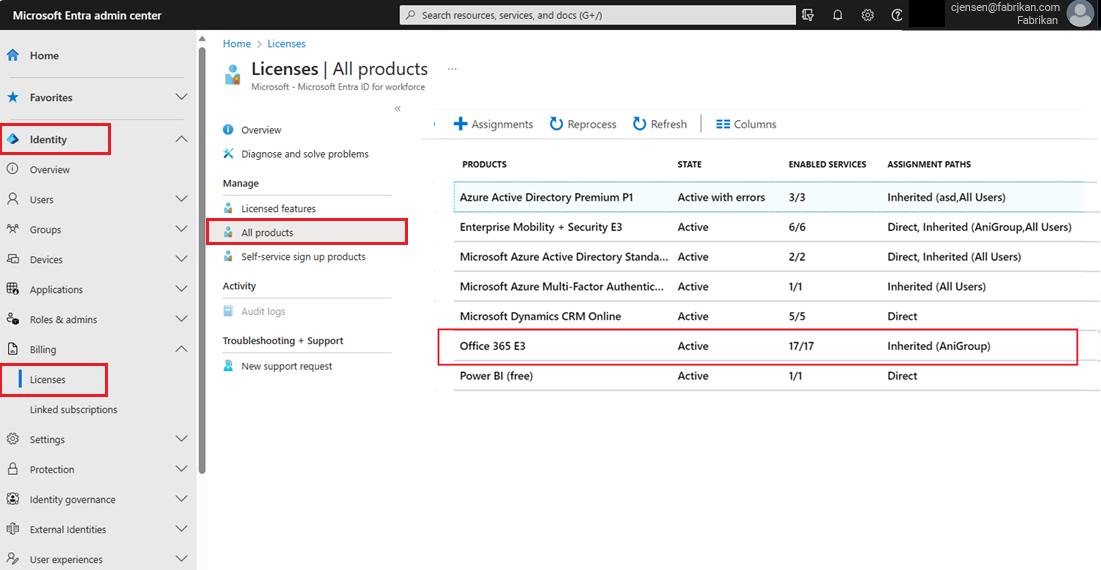
Sonraki adımlar
Grup lisans yönetimiyle ilgili diğer senaryolar hakkında daha fazla bilgi edinin:
- Microsoft Entra Id'de grup tabanlı lisanslama nedir?
- Microsoft Entra Id'de bir gruba lisans atama
- Microsoft Entra Id'de bir grubun lisans sorunlarını belirleme ve çözme
- Microsoft Entra ID'de grup tabanlı lisanslama kullanarak kullanıcıları ürün lisansları arasında geçirme
- Microsoft Entra ID'de lisansları yönetmek için grupları kullanan senaryolar, sınırlamalar ve bilinen sorunlar
- Microsoft Entra Id'de grup tabanlı lisanslama için PowerShell örnekleri